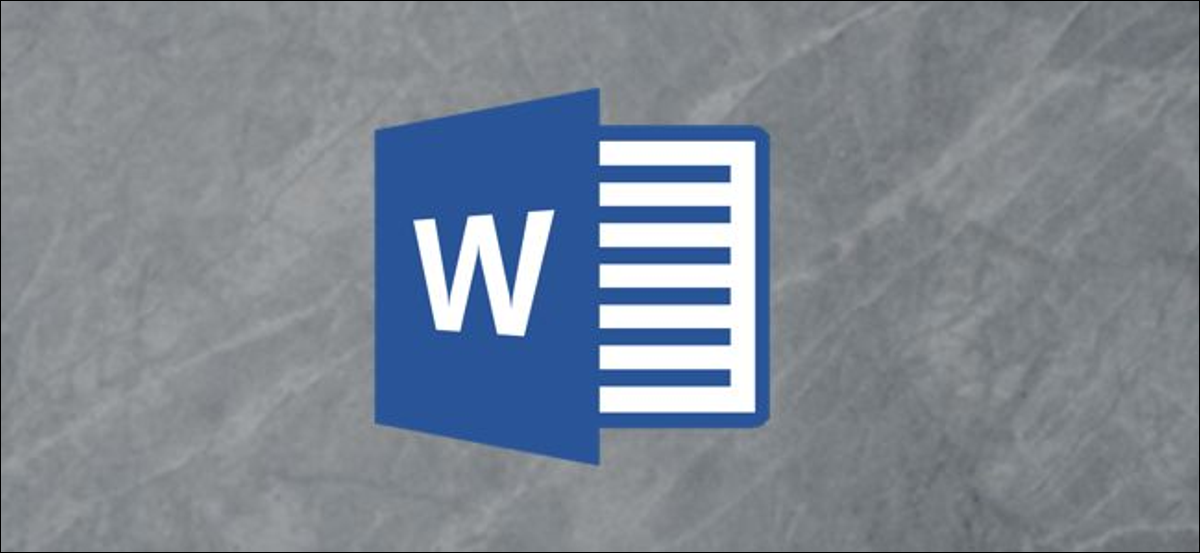
Ya sea que desee agregar nuevas entradas de autocorrección a Word o simplemente hacer un poco de limpieza y borrar un vocabulario que ya no es relevante, puede hacerlo en solo unos pocos pasos sencillos. Así es cómo.
Agregar nuevas entradas de autocorrección a Word
Primero, abra Microsoft Word y seleccione la pestaña «Archivo».
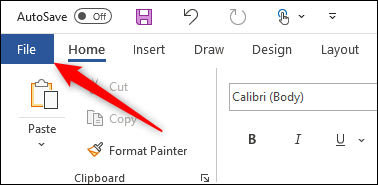
En la parte inferior del panel izquierdo, seleccione el botón «Opciones».
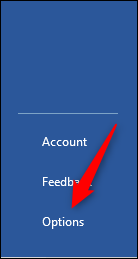
Aparecerá la ventana «Opciones de Word». Aquí, seleccione «Revisión» de la lista de alternativas en el panel izquierdo.
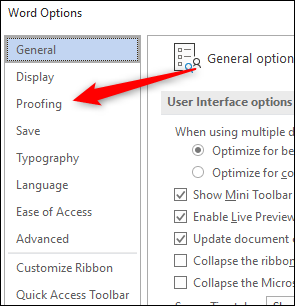
A continuación, seleccione el botón «Opciones de autocorrección» en el grupo «Opciones de autocorrección».
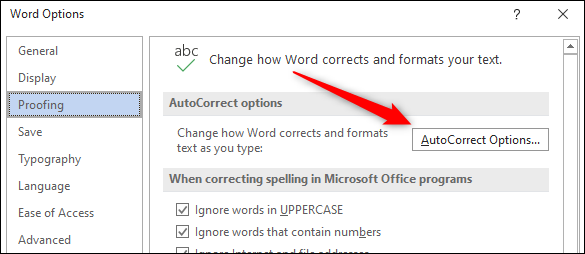
Una vez seleccionado, aparecerá la ventana «Autocorrección» para el idioma utilizado con su versión de Word.
Ahora, en el cuadro «Reemplazar», ingrese la palabra o frase que desea reemplazar. En el cuadro «Con», ingrese la palabra o frase de reemplazo. Seleccione «Agregar» cuando esté listo.
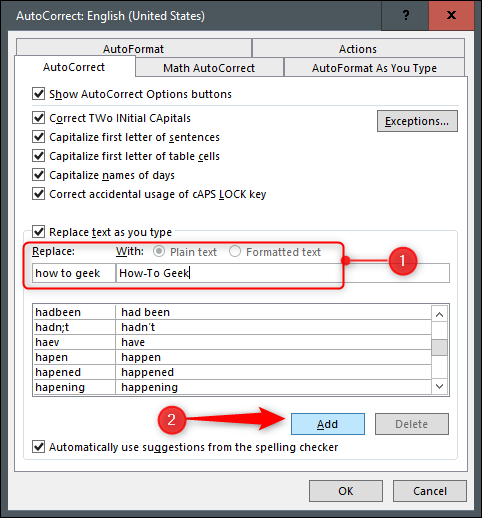
Verá su nueva entrada en el listado. Repita estos pasos para tantas palabras como desee agregar y después haga clic en el botón «Aceptar» cuando haya terminado.
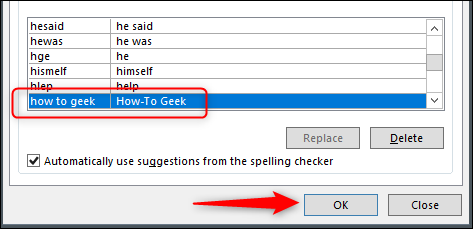
Ahora, cuando escriba la palabra o frase en su documento, la autocorrección se hará cargo.
Quitar entradas de autocorrección de Word
Quitar entradas de autocorrección es tan simple como agregarlas. Regrese a la ventana «Autocorrección» seleccionando Archivo> Opciones> Revisión> Opciones de Autocorrección.
Una vez allí, desplácese por la lista de entradas y seleccione la que desea borrar. Las entradas de autocorrección se enumeran en orden alfabético. Una vez que haya seleccionado la entrada para borrar, haga clic en el botón «Quitar».
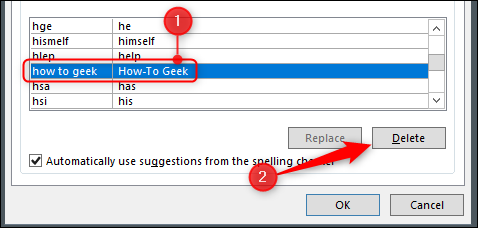
Repita estos pasos para cada entrada que desee borrar. Haga clic en el botón «Aceptar» para regresar a su documento de Word y asegurarse de que la entrada de autocorrección ya no sea válida.
RELACIONADO: Cómo hacer que el iPhone AutoCorrect Ducking te deje jurar
setTimeout(function(){
!function(f,b,e,v,n,t,s)
{if(f.fbq)return;n=f.fbq=function(){n.callMethod?
n.callMethod.apply(n,arguments):n.queue.push(arguments)};
if(!f._fbq)f._fbq=n;n.push=n;n.loaded=!0;n.version=’2.0′;
n.queue=[];t=b.createElement(e);t.async=!0;
t.src=v;s=b.getElementsByTagName(e)[0];
s.parentNode.insertBefore(t,s) } (window, document,’script’,
‘https://connect.facebook.net/en_US/fbevents.js’);
fbq(‘init’, ‘335401813750447’);
fbq(‘track’, ‘PageView’);
},3000);






